캐시를 사용하면 인터넷 검색이 쉬워집니다. 브라우징 활동 기록의 작은 파일을 저장합니다. 따라서 동일한 웹 사이트를 방문하면 훨씬 빠르게 로드됩니다. 따라서 온라인으로 검색하는 것이 더 편리하다는 것을 알게 될 것입니다.
캐시를 사용하면 훨씬 편리하지만 업데이트된 정보를 볼 수 없습니다. 결국 캐시에 저장된 동일한 데이터를 얻게 됩니다. 따라서 이것이 당신이 정말로 알아야 할 이유입니다 캐시를 지우는 방법 크롬에서 Mac Chrome은 가장 인기 있는 브라우저 중 하나이기 때문입니다.
내용 : 1부. 브라우저 캐시란 무엇입니까?2부. 브라우저 캐시를 지워야 하는 이유는 무엇입니까?파트 3. Mac의 Chrome에서 캐시를 지우는 방법은 무엇입니까?4부. Google 크롬에서 캐시 및 쿠키를 지우는 가장 빠르고 가장 빠른 방법5 부. 결론
1부. 브라우저 캐시란 무엇입니까?
브라우저 캐시는 사용 중인 브라우저에서 다운로드한 파일이 있는 임시 저장 장소로 간주됩니다. 캐시로 이동한 파일에는 일반적으로 HTML 파일, CSS 스타일 시트, JavaScript, 멀티미디어 콘텐츠 및 그래픽 이미지와 같은 웹사이트를 구성하는 문서가 포함됩니다.
웹 사이트를 다시 방문하려고 하면 사용 중인 브라우저에서 실제로 업데이트된 콘텐츠나 캐시에 저장된 내용을 확인합니다. 또한 캐시는 특히 인터넷 연결이 느리거나 인터넷 액세스가 제한된 경우 도움이 될 수 있습니다.
웹 개발자는 캐시를 지우는 습관을 들이는 사람들의 좋은 예입니다. 그 이유는 웹 사이트의 업데이트된 버전을 볼 필요가 있기 때문입니다. 캐시를 지우지 않으면 자신이 만들고 유지 관리하는 웹 사이트에 대한 변경 사항을 볼 수 없을 가능성이 큽니다.
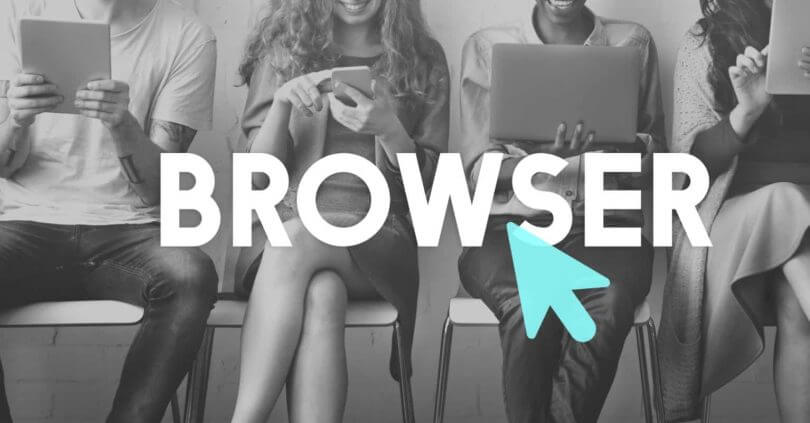
2부. 브라우저 캐시를 지워야 하는 이유는 무엇입니까?
브라우저를 오랫동안 사용하고 캐시를 지울 수 없으면 파일이 쌓여 Mac의 하드 드라이브에 많은 공간을 차지할 수 있습니다.
Tips: "Mac의 공간이 부족합니다."라는 문제로 답답한 경우 이 가이드를 읽고 더 많은 저장 공간을 확보하는 방법을 알아볼 수 있습니다. Mac의 제거 가능한 공간 청소.
이것은 실제로 Mac의 브라우저를 채우고 있기 때문에 다시 방문하지 않을 수 있는 많은 웹사이트가 될 것입니다. 이로 인해 실제로 브라우저가 이전보다 느리게 실행될 수 있습니다. 그렇기 때문에 가끔씩 캐시를 정리해야 합니다.
파트 3. Mac의 Chrome에서 캐시를 지우는 방법은 무엇입니까?
다른 브라우저와 마찬가지로 Google 크롬도 사용자의 캐시와 기록을 유지합니다. 그렇기 때문에 자주 방문하는 웹 사이트는 쉽게 다시 로드됩니다. 또한 이전에는 액세스할 수 있었기 때문에 모든 사용자가 웹 사이트를 쉽게 방문할 수 있습니다.
그러나 앞서 언급한 바와 같이 캐시가 Mac의 브라우저에 쌓여 성능에 영향을 미칠 수 있습니다.
어떻게 할 수 있니? 내장된 지우기 메커니즘을 사용하여 Mac Chrome 브라우저에서 캐시 지우기. 또한 쉽게 맞춤설정할 수 있을 뿐만 아니라 Google Chrome 브라우저 내에서 쉽게 액세스할 수 있습니다.
- Mac에서 Google 크롬을 엽니다.
- 그런 다음 크롬 메뉴.
- 그런 다음 "인터넷 사용 정보 삭제”을 선택합니다.
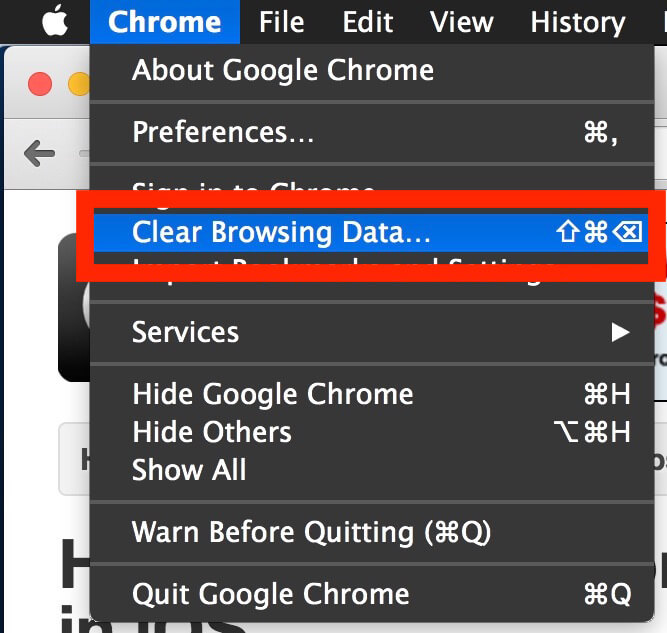
- "인터넷 사용 기록 삭제" 화면에서 캐시 유형을 선택하십시오 Google Chrome 브라우저에서 삭제하려는
화면에 다음 옵션이 표시됩니다.
- 검색 기록 – 귀하가 방문한 웹 페이지의 기록입니다.
- 다운로드 기록 – 구글 크롬을 이용하여 다운로드한 파일의 기록입니다.
- 쿠키 및 기타 사이트와 플러그인 데이터 – 여기에 있는 쿠키에는 일부 웹 페이지에 대한 사용자 지정 및 기본 설정과 데이터 사용이 포함될 수 있습니다.
- 캐시 된 이미지 및 파일 – Google 크롬을 사용하여 방문한 사이트의 로컬에 저장된 캐시 파일 및 미디어입니다.
- 암호 – 이것은 저장된 로그인, 사용자 이름 및 일부 인증 세부 정보를 나타냅니다.
- 양식 데이터 자동 완성 – 이것은 자동 완성에 유지하기로 선택한 모든 정보입니다.
- 호스팅된 앱 데이터 – 이들은 로컬 데이터 및 기본 설정의 브라우저 기반 앱입니다.
- 콘텐츠 라이선스 – 일반적으로 멀티미디어용입니다.
- 그런 다음 삭제하려는 기간을 선택하십시오. 여기에서 "시간의 시작" 옵션을 선택할 수 있습니다. 이것은 모든 캐시 삭제 Google Chrome 브라우저를 처음 사용한 순간부터.
그럼 됐어! Mac을 사용하여 Chrome에서 캐시를 성공적으로 지웠습니다.
사람들은 또한 읽습니다 :Mac에서 느리게 실행되는 Chrome 문제를 해결하는 방법Mac에서 Google 크롬으로 Shockwave Flash 충돌 문제 해결
위에서 언급한 솔루션 외에도 실제로 다른 방법이 있습니다. Chrome에서 캐시 지우기 이것은 Mac에서 시스템을 사용하는 것입니다. 이것은 실제로 Safari 브라우저에서 캐시를 지우는 방법과 유사합니다.
Chrome의 캐시 파일이 Mac에 저장되는 기본 위치는 실제로 두 곳입니다. 이를 통해 사용자 라이브러리 폴더를 사용하거나 "Command + Shift + G" 폴더로 이동 명령입니다. 다음 경로를 입력하기만 하면 됩니다.
- 1단계. 먼저 다음 경로를 입력해야 합니다.
~/Library/Caches/Google/Chrome/ - 2단계. 그런 다음 다음 폴더를 입력합니다.
~/Library/Application Support/Google/Chrome/Default/Application Cache/
따라서 이 방법을 사용하여 Google 크롬에서 캐시를 지우려면 시작하기 전에 먼저 Google 크롬 애플리케이션을 종료해야 합니다.
또한 더 이상 특정 웹 페이지에서 액세스할 수 있는 브라우저 캐시가 되지 않으려면 캐시 파일이나 폴더를 수동으로 수정하거나 제거해서는 안 된다는 점을 명심해야 합니다.
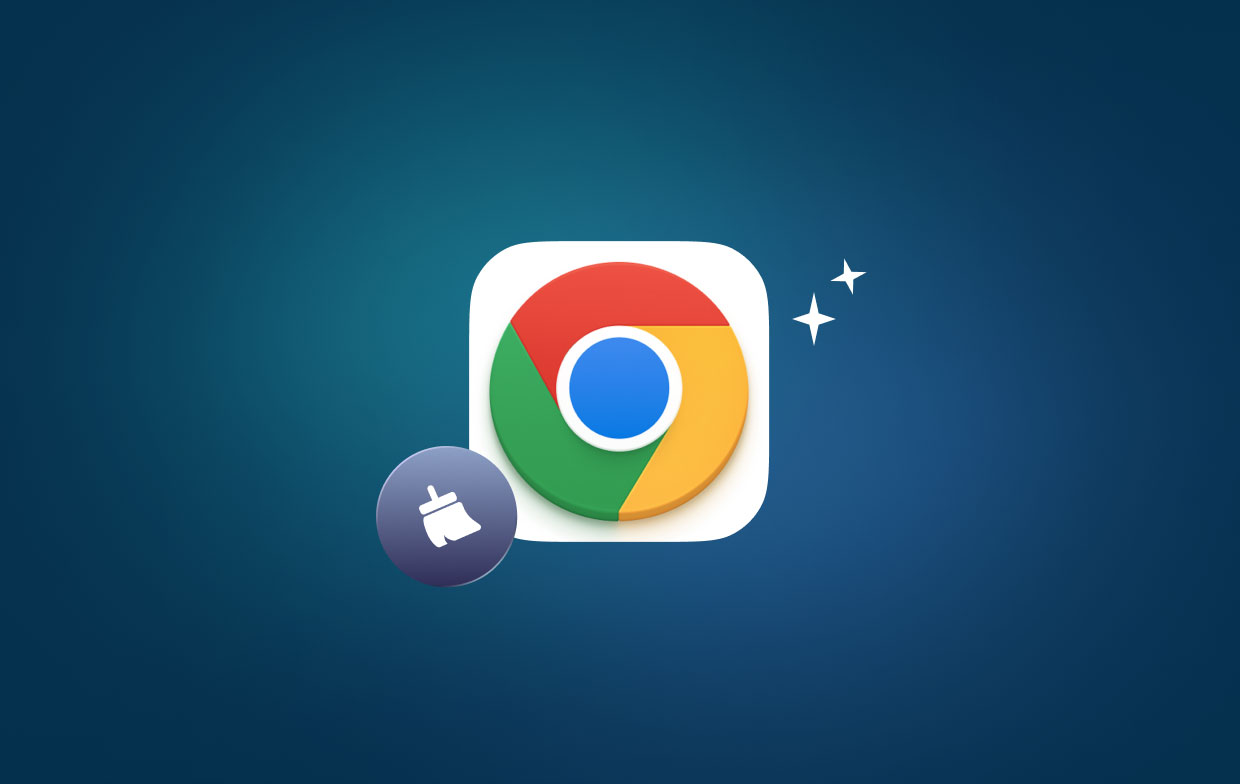
4부. Google 크롬에서 캐시 및 쿠키를 지우는 가장 빠르고 가장 빠른 방법
Mac을 사용하여 Chrome에서 캐시를 실제로 삭제하는 방법과 함께 제공한 솔루션은 실제로 쉽습니다. 그러나 이 작업을 수행하는 훨씬 쉬운 방법이 있습니다.
그리고 이것은 Google Chrome 브라우저를 포함하여 Mac에 있는 모든 브라우저를 정리하는 데 도움이 되는 신뢰할 수 있는 도구를 사용하는 것입니다. 그리고 우리가 추천할 수 있는 최고의 도구는 다음을 사용하는 것입니다. PowerMyMac 개인 정보 보호 도구.
PowerMyMac은 실제로 가장 효과적이고 쉽고 빠른 방법입니다. 모든 브라우저 정리 당신은 당신의 Mac에 있습니다. 모든 브라우저 또는 Google 크롬 브라우저의 온라인 경험을 향상시키는 훌륭한 도구입니다.
따라서 PowerMyMac이 다음 작업에 도움이 될 수 있기 때문에 모든 기록 삭제, 쿠키 및 기타 정크 파일, 일부 감속 이유를 제거하고, 보유한 기밀 데이터를 보호하는 데 도움이 되는 개인 정보 추적을 지우십시오.
이제 PowerMyMac - 개인 정보 보호 모듈 사용을 시작하기 위해 따라야 할 몇 가지 지침이 있습니다. Mac의 Chrome에서 자동으로 캐시 지우기:
- Mac에서 PowerMyMac을 다운로드, 설치 및 실행합니다.
- 개인 정보 보호 옵션을 선택하고 Chrome 스캔을 시작합니다.
- Chrome 브라우저와 캐시 데이터를 선택하여 정리합니다.

5 부. 결론
브라우저에서 캐시를 지우는 것은 많은 시간을 소비하지 않기 때문에 매우 쉽습니다. 이전에 제공한 모든 단계를 수행하기만 하면 모든 준비가 완료됩니다. Google 크롬 브라우저의 캐시 정리를 마치면 더 나은 브라우징 경험을 할 수 있습니다.
캐시를 수동으로 청소하는 것은 매우 쉽지만 이 작업을 수행할 수 있는 또 다른 더 쉬운 방법이 있습니다. 그리고 이것은 PowerMyMac의 개인 정보. 이 프로그램을 사용하면 Mac의 Google Chrome 브라우저에서 더 이상 필요하지 않은 모든 데이터를 제거할 수 있습니다. 가끔 이 작업을 수행하면 Chrome 브라우저 사용에 대한 더 나은 느낌을 확실히 얻을 수 있습니다.
지금 PowerMyMac을 사용하면 다양한 방법으로 Mac을 도울 수 있을 것입니다.
따라서 Mac의 Google Chrome 브라우저에서 캐시를 지우는 방법에 대한 다른 방법이 있는 경우 다른 사람들도 도울 수 있도록 알려주십시오.



